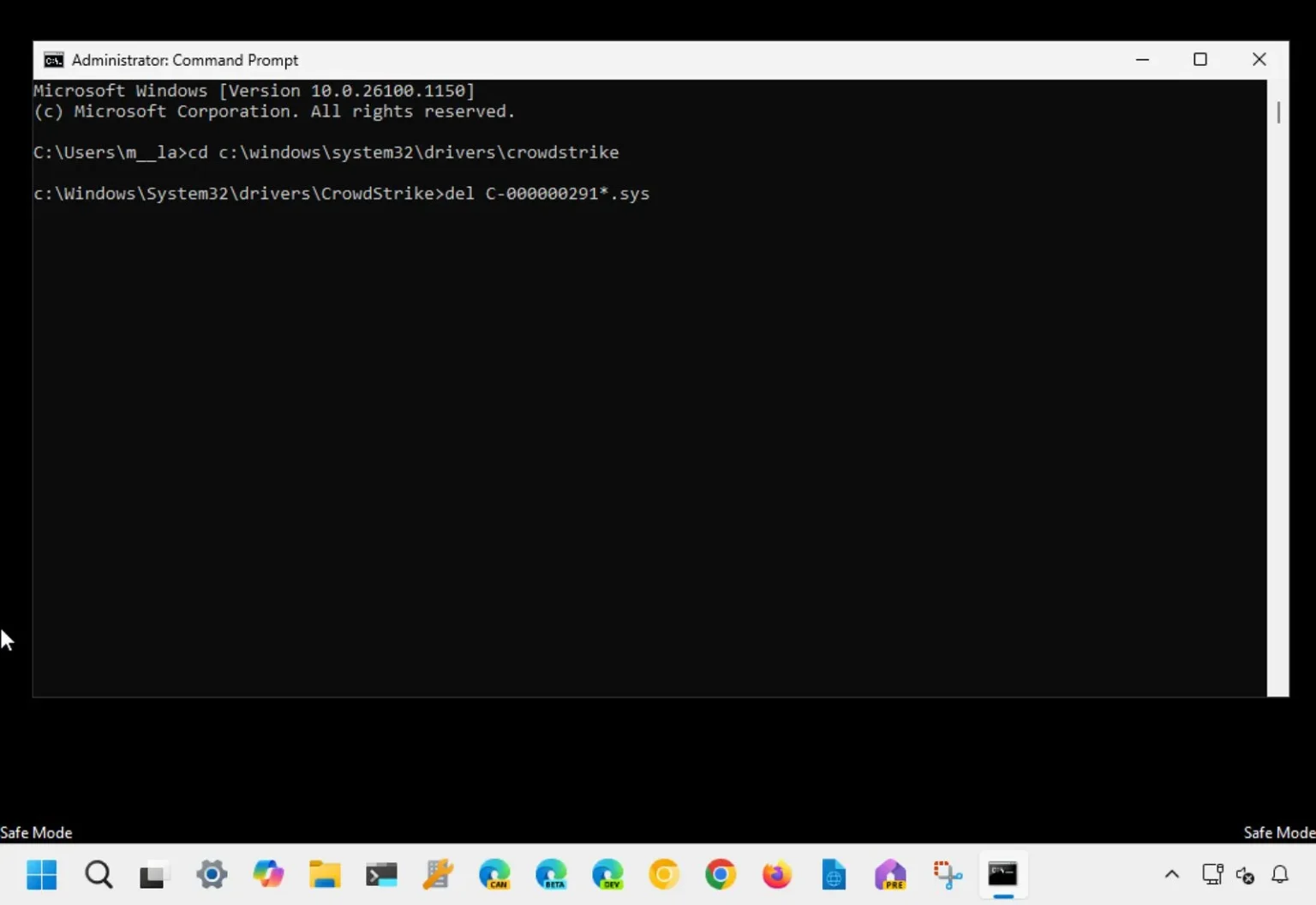- La mise à jour du pilote Falcon Sensor de CrowdStrike est responsable de l'écran bleu de la mort sur les systèmes Windows.
- L'entreprise a déjà résolu le problème et travaille avec ses clients pour les remettre en ligne rapidement.
- Vous pouvez également utiliser une solution de contournement pour résoudre le problème BSoD sur les ordinateurs Windows 11 et 10, ce qui doit être effectué via le mode sans échec.
MISE À JOUR LE 22/07/2024 : Sous Windows 11 (ou 10), si votre organisation utilise la société de cybersécurité CrowdStrike et que votre ordinateur plante avec un Écran bleu de la mort (BSoD) indiquant l'erreur 0x50 ou 0x7Evous pouvez utiliser ces instructions pour remettre l'appareil en marche rapidement.
Quelle était la cause de la panne de CrowdStrike ?
Dans le cadre d'un déploiement de routine, la société de cybersécurité a récemment mis à disposition une mise à jour du pilote pour son capteur Falcon, qui est le composant principal de sa plate-forme Falcon, agissant comme un agent léger qui fournit des fonctionnalités de sécurité essentielles pour les appareils, mais après le déploiement, de nombreux ordinateurs ont commencé à afficher un écran bleu avec le message d'erreur 0x50 ou 0x7E qui provoquait le redémarrage des ordinateurs en boucle.
Le plus gros problème est que ce système est utilisé par plus de la moitié des entreprises Fortune 500 et s’adresse à divers secteurs, notamment la finance, le gouvernement, la santé, l’éducation, etc., et cette mise à jour boguée a fini par provoquer une perturbation mondiale.
Une fois que CrowdStrike a pris connaissance du problème, il a rapidement commencé à enquêter et a découvert que ce problème affectait uniquement les ordinateurs Windows. le correctif est devenu disponible quelques heures plus tardmais pas avant d'avoir causé des problèmes dans les banques, les compagnies aériennes, les systèmes d'urgence et plus encore dans le monde entier. (Vous pouvez Regardez la déclaration du PDG de CrowdStrike ici.)
Bien qu’un correctif ait déjà été publié, si votre ordinateur plante avec un écran bleu (ou « bugcheck ») en raison de cette mise à jour défectueuse, CrowdStrike a également fourni une solution de contournement pour empêcher le BSoD de continuer à se produire. Même si ce n’était pas un problème de Microsoft, le géant du logiciel a également publié quelques conseils sur la façon de résoudre ce problème, qui comprenait essentiellement les mêmes étapes proposées par CrowdStrike.
Selon Microsoftplus de 8,5 millions d'appareils Windows ont été affectés par la mise à jour défectueuse de CrowdStrike. Bien que ce chiffre soit important, il représente moins d'un pour cent des ordinateurs fonctionnant sous Windows dans le monde. Cependant, l'impact économique et social a été très important.
La panne de CrowdStrike affecte-t-elle les ordinateurs personnels ?
Non, si vous utilisez un ordinateur à la maison ou dans un petit bureau, vous n'utilisez probablement pas le logiciel CrowdStrike, ce qui signifie que vous n'avez pas été affecté par ce problème mondial.
Qu'est-ce que CrowdStrike ?
Grève de foule est une société de cybersécurité bien connue basée aux États-Unis qui a été co-reconnue en 2011. L'objectif principal de l'entreprise est de protéger les organisations contre les cybermenaces (telles que les violations de données et les attaques de pirates informatiques) via une plate-forme fournie dans le cloud appelée Falcon.
Le service de CrowdStrike fournit une surveillance en temps réel avec l'IA et le ML (machine learning) pour donner aux entreprises une chance de lutter contre les menaces en ligne.
Dans ce guide, j'expliquerai les étapes pour corriger le message d'erreur 0x50 ou 0x7E sur un écran bleu sous Windows 11 et Windows 10.
Corriger l'écran bleu de la mort de CrowdStrike (BSoD) sur Windows
Pour résoudre l’erreur d’écran bleu résultant de la mise à jour du pilote CrowdStrike, procédez comme suit :
-
Éteignez l’ordinateur (le cas échéant).
-
Démarrez l'ordinateur pour permettre au système de télécharger le correctif permanent.
-
Si aucun écran bleu de la mort n'apparaît, continuez à utiliser votre ordinateur. Le problème est résolu et vous n'avez rien d'autre à faire. Sinon, continuez à suivre les étapes.
-
Arrêtez l'ordinateur de force en appuyant sur le bouton d'alimentation et en le maintenant enfoncé.
-
Redémarrez l'ordinateur en appuyant sur le bouton d'alimentation, et dès que le Logo Windows apparaît, forcez à nouveau l'arrêt de l'ordinateur en appuyant et en maintenant enfoncé le bouton d'alimentation.
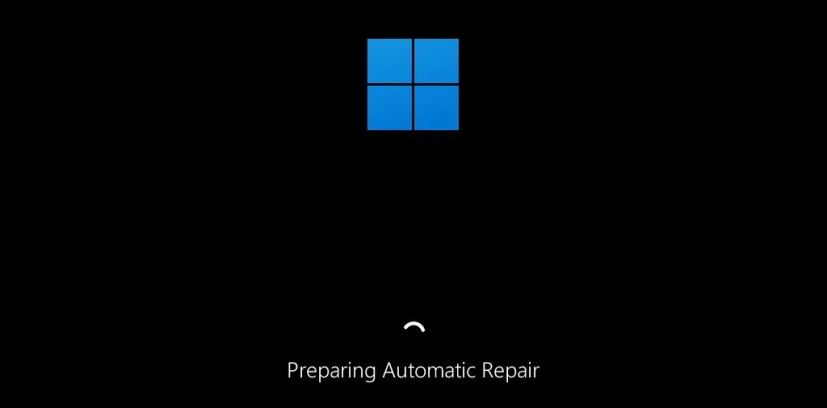
-
Répéter étape 5 une ou deux fois jusqu'à ce que l'appareil démarre dans l'environnement de récupération Windows (WinRE).
-
Clique le Démarrage avancé option.
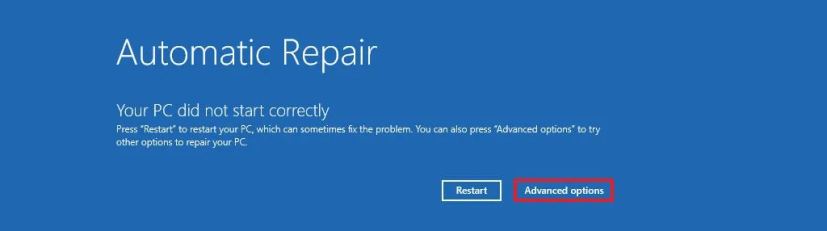
-
Clique le Dépannage option.
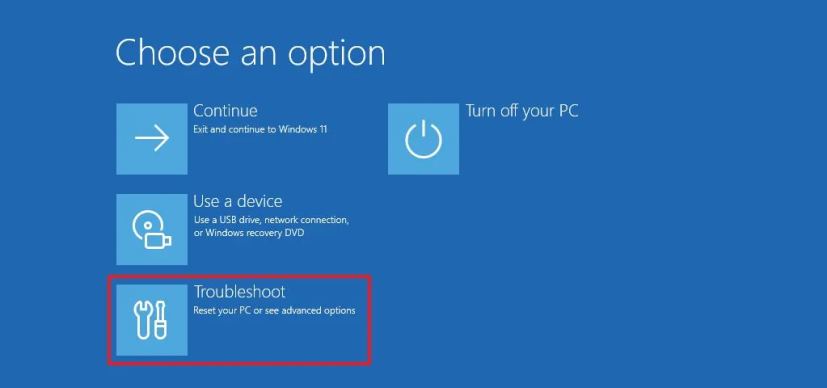
-
Cliquer sur Options avancées.
-
Clique le Paramètres de démarrage option.
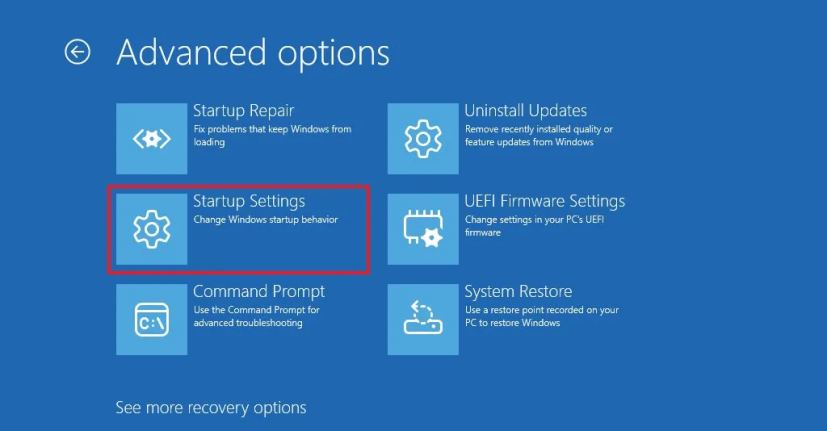
-
Clique le Redémarrage bouton.
-
Une fois votre ordinateur redémarré, appuyez sur le bouton F5 (ou 5) pour sélectionner la touche « Activer le mode sans échec avec mise en réseau » option.
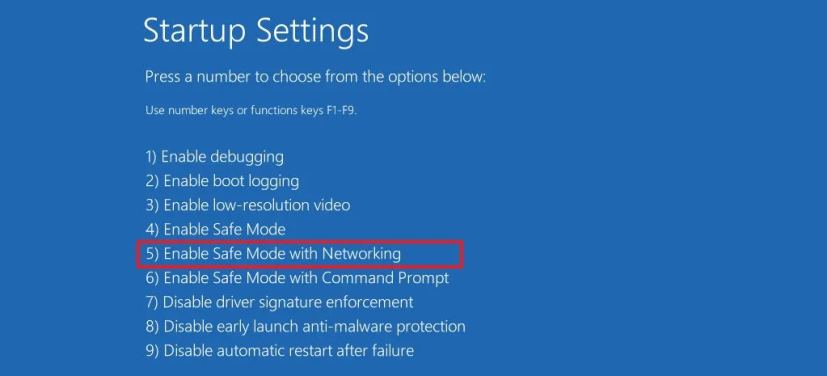
-
Connectez-vous à votre compte.
-
Ouvrir Commencer.
-
Recherchez l’invite de commande, cliquez avec le bouton droit sur le résultat supérieur et sélectionnez l’option Exécuter en tant qu’administrateur.
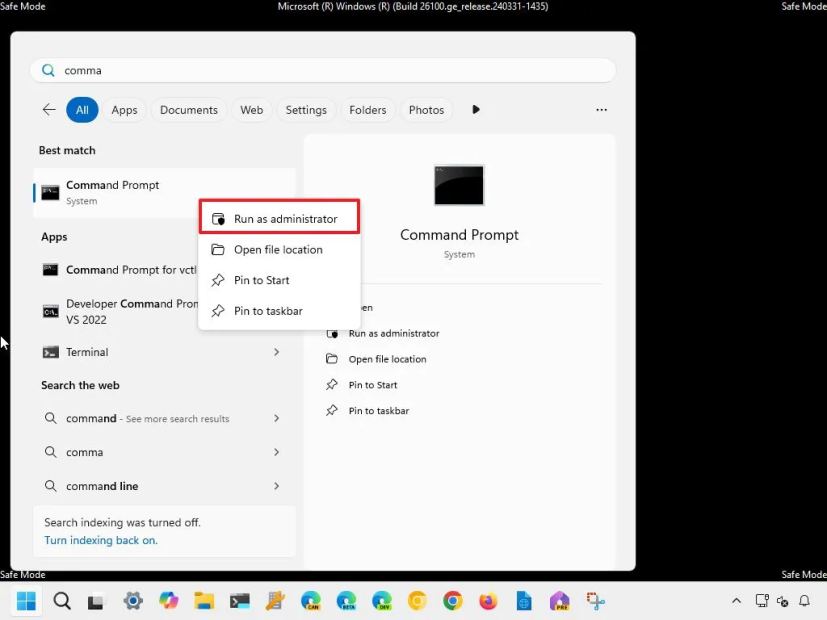
-
Tapez la commande suivante pour accéder au dossier CrowdStrike et appuyez sur Entrer:
cd C:\windows\system32\drivers\CrowdStrike
-
Tapez la commande suivante pour supprimer les fichiers buggés Falcon Sensor CrowdStrike et appuyez sur Entrer:
del C-00000291*.sys
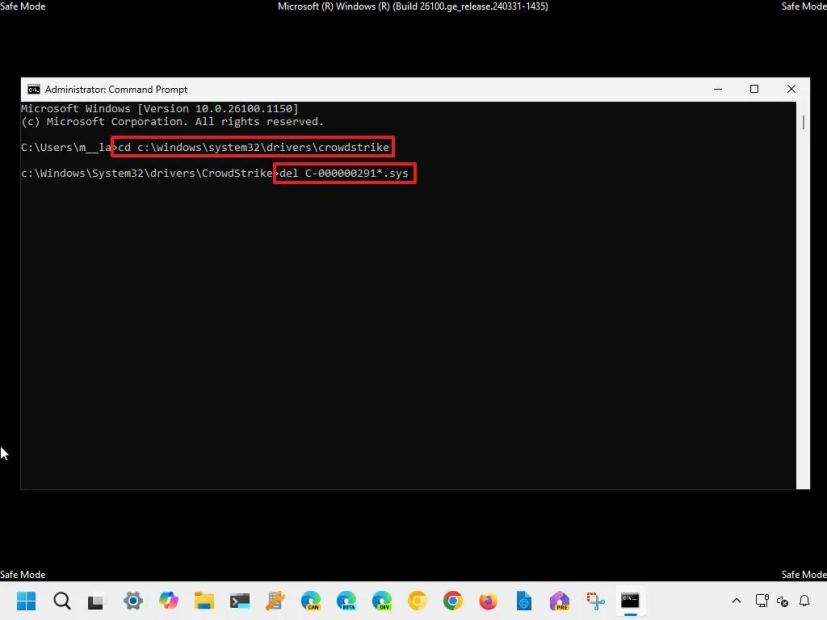
-
Redémarrer le PC.
Une fois les étapes terminées, l'ordinateur devrait démarrer normalement.
En plus de la solution permanente à ce problème et de la solution de contournement pour résoudre ce problème manuellement, CrowdStrike a également lancé une Fil de discussion Reddit avec des informations plus à jour sur cet incident.
Correction pour les appareils avec cryptage BitLocker
Si vous possédez un appareil avec cryptage BitLocker, L'utilisateur de Reddit HammerSlo suggère une solution qui semble fonctionner, qui consiste à parcourir l'écran bleu jusqu'à ce que vous obteniez l'écran de récupération. Dans l'environnement de récupération Windows (WinRE), accédez à Dépannage > Options avancées > Paramètres de démarrageet cliquez sur le « Redémarrage » bouton. Ensuite, ignorez la première invite de clé de récupération Bitlocker en appuyant sur le bouton « Échap » clé, puis ignorez la deuxième invite de clé de récupération Bitlocker en sélectionnant « Évitez ce trajet » en bas à droite.
Après cela, accédez à Dépannage > Options avancées > Invite de commandeet exécutez le bcdedit /set {default} safeboot minimal commande et appuyez sur Entrer.
Dans le menu principal de WinRE, cliquez sur le « Continuer » option. Cette action peut se répéter deux ou trois fois. Si vous avez démarré en mode sans échec, connectez-vous avec les informations d'identification de votre compte.
En mode sans échec, ouvrez l'Explorateur de fichiers, ouvrez le C:\Windows\System32\drivers\Crowdstrike chemin et supprimez les fichiers qui commencent par C-00000291*. sys.
Enfin, ouvrez Invite de commande (admin) et exécutez le bcdedit /deletevalue {default} safeboot commande et redémarrez l'ordinateur.
Outil de récupération Microsoft pour résoudre le problème CrowdStrike
En plus de la résolution de CrowdStrike, Microsoft a également publié un outil que les administrateurs réseau peuvent utiliser pour créer un support de démarrage USB afin d'accélérer le processus de récupération du système affecté.
Pour utiliser l'outil de récupération Microsoft pour résoudre le problème d'écran bleu de CrowdStrike, procédez comme suit :
-
Cliquez et téléchargez le Outil de récupération Microsoft depuis le centre de téléchargement.
-
Extrayez le fichier Zip contenant le script PowerShell.
-
Ouvrir Démarrer.
-
Recherchez PowerShell, cliquez avec le bouton droit sur le résultat supérieur et choisissez l’option Exécuter en tant qu’administrateur.
-
Tapez la commande suivante pour accéder au répertoire contenant les fichiers de script et appuyez sur Entrer:
cd c:\path\to\recovery\tools\files
-
Tapez la commande suivante pour exécuter le script PowerShell et appuyez sur Entrer:
& "MsftRecoveryToolForCS.ps1"
-
Le téléchargement et l'installation d'ADK démarrent et peuvent prendre plusieurs minutes.
-
Vous serez invité à sélectionner un répertoire de pilotes pour l'importation d'images en option. Microsoft vous recommande de sélectionner « N » pour ignorer cette étape. Certains appareils peuvent nécessiter des claviers spécifiques ou des pilotes de stockage de masse. Cependant, « N » est suffisant pour la plupart des appareils.
Note rapide: L'outil importera de manière récursive tout SYS et INI sous le répertoire spécifié.
-
Insérez la clé USB lorsque vous y êtes invité et indiquez la lettre du lecteur.
-
Une fois la création de la clé USB terminée, retirez la clé USB de l'ordinateur.
Une fois les étapes terminées, vous pouvez choisir de procéder à la réparation de l'appareil à partir de l'environnement de récupération Windows (démarrage avancé) ou via le mode sans échec.
Méthode 1 : Récupération à partir du démarrage avancé
-
Connectez la clé USB à un appareil avec l’écran bleu CrowdStrike.
-
Redémarrez l'ordinateur.
-
Lors du redémarrage, appuyez sur la touche « F12 » clé (ou suivez les instructions spécifiques du fabricant pour démarrer à partir du BIOS).
-
Dans le menu de démarrage du BIOS, choisissez Démarrer à partir d’une clé USB et continuez.
-
Le script PowerShell s'exécutera automatiquement.
-
Si BitLocker est activé, l'utilisateur sera invité à utiliser la clé de récupération BitLocker. Lors de la saisie, incluez les tirets pour la clé de récupération BitLocker.
-
Le script s'exécutera pour corriger l'écran bleu de la mort de CrowdStrike.
Méthode 2 : Récupération à partir du mode sans échec
-
Connectez la clé USB à un appareil avec l’écran bleu CrowdStrike.
-
Redémarrez l'ordinateur.
-
Lors du redémarrage, appuyez sur la touche « F12 » clé (ou suivez les instructions spécifiques du fabricant pour démarrer à partir du BIOS).
-
Dans le menu de démarrage du BIOS, choisissez Démarrer à partir d’une clé USB et continuez.
-
L'outil s'exécutera et le message suivant s'affichera : « Cet outil va configurer cette machine pour démarrer en mode sans échec. AVERTISSEMENT : dans certains cas, vous devrez peut-être saisir une clé de récupération BitLocker après l'exécution. »
-
Appuyez sur n’importe quelle touche pour continuer et le message suivant apparaît : « Votre ordinateur est désormais configuré pour démarrer en mode sans échec. »
-
Appuyez sur n’importe quelle touche pour continuer et l’ordinateur démarrera en mode sans échec.
-
Exécutez le « réparation.cmd » fichier batch à partir de la racine de la clé USB pour résoudre le problème d'écran bleu de CrowdStrike, et le message suivant apparaît : « Cet outil supprimera les fichiers concernés et restaurera la configuration de démarrage normale. AVERTISSEMENT : vous aurez peut-être besoin d'une clé de récupération BitLocker dans certains cas. AVERTISSEMENT : ce script doit être exécuté dans une invite de commande avec privilèges élevés. »
-
Appuyez sur n’importe quelle touche pour continuer, la réparation sera appliquée et le flux de démarrage normal sera restauré.
-
Une fois l'opération réussie, vous verrez le message suivant : « Réussite. Le système va maintenant redémarrer. »
-
Appuyez sur n’importe quelle touche pour continuer et l’appareil redémarrera normalement.
Une fois les étapes terminées, redémarrez l’ordinateur pour démarrer Windows 11 ou 10 normalement.
Si vous avez une installation Windows affectée sur une machine virtuelle Hyper-V, ou s'il n'est pas possible de démarrer un périphérique à partir d'une clé USB, Microsoft fournit également les instructions pour récupérer des machines virtuelles ou utiliser PXE Recovery pour réparer les systèmes affectés.
Mise à jour du 22 juillet 2024 : Ce guide a été mis à jour pour garantir l’exactitude et refléter les changements apportés au processus.